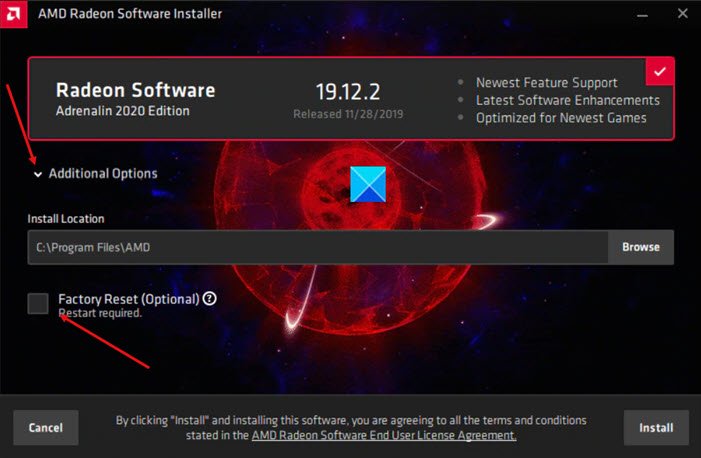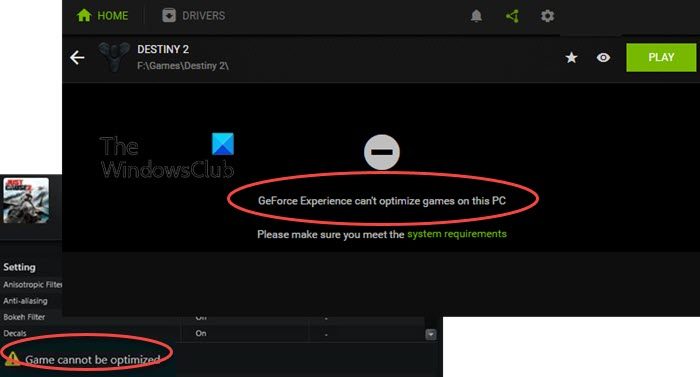Windows 10には専用のプライバシー設定があります。これは、データが懸念なしにどこにでも転送されないことを確認するために変更できるほとんどすべてを詳述しています。 Windows 10には、変更できる事前定義された設定セットが付属しています。 Windows 10のプライバシー設定の問題は、管理する手順が多すぎることです。それがサードパーティですプライバシー調整アプリのようにprivatezilla以前に呼ばれましたスパイディッシュ写真に入ります。
SpydishはPrivatezillaとしてオープンソースになります!
Privatezillaは、Windows 10プライバシー設定の変更を支援します
PrivateZillaは、利用可能なすべてのWindows 10プライバシーのリストを簡単な言葉で表示するポータブルアプリケーションです。それは非常に重要です。ほとんどのプライバシー設定は理解しやすくありません。理解できる言語ですべて読むことができれば、それらを管理することがずっと簡単になります。
私たちのように究極のWindows Tweaker、このアプリケーションは、最も重要なWindows 10プライバシーポリシーを表示し、簡単なチェックを実行します。アクティブなポリシーは、のように「構成」されたステータスでマークされていますグループポリシーエディター。構成されていないプライバシーポリシーは表示され、ユーザーはステータスを変更できます。このサードパーティアプリの最大の部分は、使いやすく、ユーザーを混乱させる専門用語がないことです。あなたはそれをアクティブにして、それを無効にしたい場合にチェックを解除するためにポリシーに反対します。
アプリケーションを起動すると、左側に必須のプライバシーポリシーのリストが表示されます。正しいことに、分析ボタンにアクセスできます。それらのすべてを通過し、不可欠で構成されていないものが表示されます。構成されたものには、緑色のステータスがマークされています。
このアプリケーションのセキュリティ設定は、プライバシー、Cortana、Bloatware、App Permissions、Updates、Gaming、Windows Defender、Microsoft Edge、Securityなどのさまざまなカテゴリに配置されています。このアプリケーションでは、これらの設定を1回クリックして無効にすることができます。
これらのカテゴリについて少し詳細に学びましょう。
- プライバシー - Privatezillaのプライバシータブの下に、テレメトリ設定、広告ID、WiFiセンス、ロケーションタグ付け、タイムライン機能、アプリの自動インストールなどが記載されています。
- Cortanaタブには、Windows検索でCortanaとBingを無効/アンインストールする設定が含まれています
- ブロートウェアタブを使用すると、すべての内蔵アプリを削除できます。
- アプリの許可タブでは、アプリにカメラ、マイク、連絡先、カレンダーなどにアクセスする場合に調整できます。
- 更新では、Windowsの強制更新を無効にすることができます
- ゲーミングタブでは、ゲームバーの機能を無効にできます
- Windows Defenderタブは、アプリのSmartScreen機能を無効にすることです。
- The Microsoft Edgeタブから、バックグラウンドで実行されているエッジブラウザを無効にし、同期や自動フィルなどを無効にすることができます。
- セキュリティタブでは、WMPでパスワード公開ボタンとDRMを無効にすることができます。
これらすべてのカテゴリは、基本的にWindowsポリシーをリストして、セキュリティとプライバシーを一部またはその他の方法で侵害できる機能を有効または無効にします。
[設定]を選択し、[分析]ボタンをクリックして、すべての設定がPCで構成されているものを確認します。選択した設定を無効にする場合は、[選択]をクリックします。デフォルト設定に戻る場合は、選択したボタンの戻りボタンをクリックすると完了します。 Privatezillaは全体的に、それをすべてより簡単かつ迅速にします。これらすべての設定を確認して、数回クリックして変更できます。
Privatezillaには、いくつかの事前にインストールされたアプリの削除、StartMenuタイルの装い、OneDriveのアンインストール、サードパーティアプリのテレメトリの無効化、Windows Defenderの削除、新しい自動化テンプレートなどの追加機能から提供されるコミュニティパッケージも含まれています。
ダウンロードできますここ。
プライバシーポリシーについてもう少し理解したい場合は、マウスの上にマウスをホバリングすると、詳細が明らかになります。
リバートポリシーボタンは、すべてをデフォルトのIEに設定します。これは、Windowsが出荷される設定です。最後に、左側のチェックボックスを使用して変更を加える場合は、[ポリシー]ボタンを使用して確認します。
アプリが提供するステータスのリストは次のとおりです。
- 分析すると、システムで有効になり、設定されているポリシーと設定が決定されます。システムの変更はまだ行われていません!
- 適用ポリシー:これにより、選択したすべてのポリシーが有効になります。
- ポリシーの戻り:これにより、デフォルトのWindows 10ポリシーが復元されます。
- ステータス>設定:これは、プライバシーが保護されていることを示します。
- ステータス>構成されていない:これは、Windows 10設定所定の位置にあります。
PrivateZillaは、Windows 10のすべてのバージョンと互換性があり、実際にPCのプライバシー設定を強化するのに役立ちます。初心者の場合、PCのアプリや機能の一部を無効にする可能性があるというわずかな警告です。軽量のプライバシーポリシーアプリケーションを探している場合、PrivateZillaは非常に高いスコアを獲得します。ポリシーは理解しやすく、変更をすばやく戻し、デフォルトに戻すこともできます。
からダウンロードしてくださいギルブ。最初にシステムの復元ポイントを作成することをお勧めします!


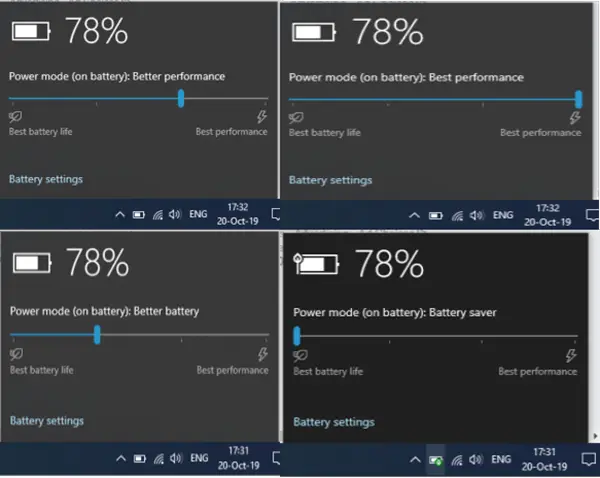


![Windows 11/10 で USB が FAT32 にフォーマットされない [修正]](https://rele.work/tech/hayato/wp-content/uploads/2024/03/Cant-Format-USB-Drive-to-FAT32.png)